InputManのコンポーネントを使用するには、以下の手順に従ってツールボックスにコンポーネントを追加し、フォームに配置します。
ツールボックスへのコンポーネントの追加
ツールボックスにコンポーネントを登録するには、以下の手順で操作します。
- ツールボックスウィンドウを右クリックし、コンテキストメニューから「タブの追加(A)」を選択します。
- 新しいタブの名前を「InputMan for Windows Forms 8.0J」と入力します。 (タブの名前は任意に設定できます。)
- 新しいタブを右クリックし、コンテキストメニューから「アイテムの選択(I)...」を選択します。
- 「ツールボックス アイテムの選択」ダイアログボックスで、「.NET Framework コンポーネント」タブを選択し、アセンブリ名「GrapeCity.Win.Editors.v80(8.0.yyyy.mmdd)」の以下のコンポーネントをチェックします。
- GcAddress
- GcAddressBox
- GcCharMask
- GcComboBox
- GcCommonValidator
- GcDate
- GcDateTime
- GcDateTimeValidator
- GcDateValidator
- GcFieldStyler
- GcIme
- GcListBox
- GcMask
- GcMaskedComboBox
- GcNumber
- GcNumberValidator
- GcPostal
- GcRichTextBox
- GcShortcut
- GcSoftKeyboard
- GcTextBox
- GcTime
- GcTimeSpan
- GcTimeSpanValidator
- GcTimeValidator


旧版のランタイムが残っている場合は、同一コンポーネント名で複数の項目が表示されることがあります。このような場合は「バージョン」列(Visual Studio 2010では「アセンブリ名」列))に表示されているアセンブリバージョンが最も新しい(数値が大きい)ものを選択してください。
- 「OK」をクリックします。
- ツールボックスにコンポーネントが追加されます。
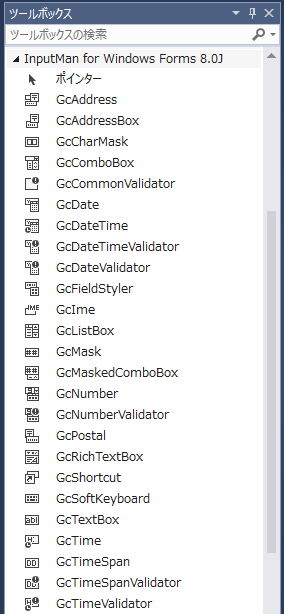
フォームへのコンポーネントの配置
フォームへコントロールやコンポーネントを配置するには、以下の手順で操作します。
- ツールボックスからフォームに、コントロールまたはコンポーネントをドラッグアンドドロップします。
- この操作によりライセンスファイル「licenses.licx」が更新され、プロジェクトにInputMan のアセンブリへの参照が追加されます。
参照